首先检查OTG线和U盘兼容性,更换高品质转接线并测试其他设备;确认U盘为FAT32或exFAT格式,否则需格式化;开启手机OTG功能;避免使用大容量或高功耗U盘;重启手机并重新连接;更新系统及使用支持OTG的文件管理器检测。
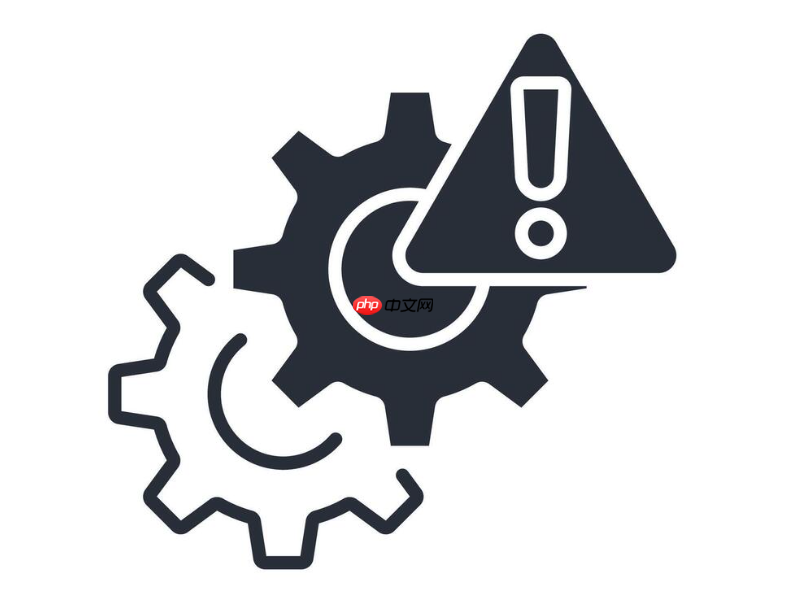
如果您尝试通过OTG功能连接U盘到手机,但设备无法被识别,可能是由于供电不足、文件系统不兼容或硬件故障等原因导致。以下是排查和解决该问题的具体方法:
部分U盘对供电要求较高,而某些OTG线质量较差,可能导致信号传输不稳定或无法供电。使用低质量的转接线会直接导致手机无法识别外接设备。
1、更换一条经过认证的高品质OTG转接线进行测试。
2、将同一U盘连接至其他支持OTG的手机或平板,确认U盘是否正常工作。
3、尝试使用不同品牌或容量较小的U盘,排除因U盘功耗过高导致的问题。
手机通常仅支持FAT32或exFAT格式的U盘,若U盘为NTFS或其他格式,则可能无法读取。
1、将U盘插入电脑,查看其文件系统类型。
2、如格式为NTFS,需将其转换为FAT32或exFAT(注意:此操作会清除U盘数据,请提前备份)。
3、使用磁盘管理工具或第三方软件完成格式化后重新连接手机测试。
部分手机系统默认关闭OTG功能,需手动开启才能正常使用。
1、下拉通知栏,查找是否有“OTG”开关选项。
2、进入设置菜单,在“更多设置”或“连接方式”中找到OTG设置项并开启。
3、开启后插入U盘,观察是否出现存储设备提示。
一些老旧或低端机型对大容量U盘(如128GB以上)或需要较大电流的U盘支持不佳。
1、尝试使用32GB以下的U盘进行连接测试。
2、避免使用带有LED指示灯或自带电源需求较高的U盘。
3、优先选择无源、低功耗设计的U盘产品以提高兼容性。
临时系统卡顿可能导致外设识别失败,简单的重启操作可清除临时错误状态。
1、断开U盘与OTG线的连接。
2、重启手机,等待系统完全启动后再插入U盘。
3、插入时确保接口接触良好,避免松动或反插。
系统版本过旧可能存在驱动缺陷,影响外接存储设备的识别能力。
1、进入设置中的系统更新页面,检查是否有可用更新。
2、安装最新系统补丁后重启手机。
3、下载支持OTG识别的文件管理器(如ES文件浏览器),打开应用查看“USB存储设备”是否被扫描到。
以上就是手机OTG功能无法识别U盘是什么问题?手机OTG无法识别的原因与修复方法的详细内容,更多请关注php中文网其它相关文章!

每个人都需要一台速度更快、更稳定的 PC。随着时间的推移,垃圾文件、旧注册表数据和不必要的后台进程会占用资源并降低性能。幸运的是,许多工具可以让 Windows 保持平稳运行。




Copyright 2014-2025 https://www.php.cn/ All Rights Reserved | php.cn | 湘ICP备2023035733号